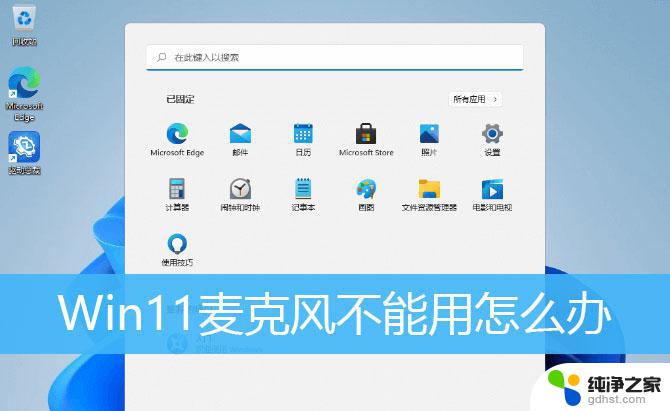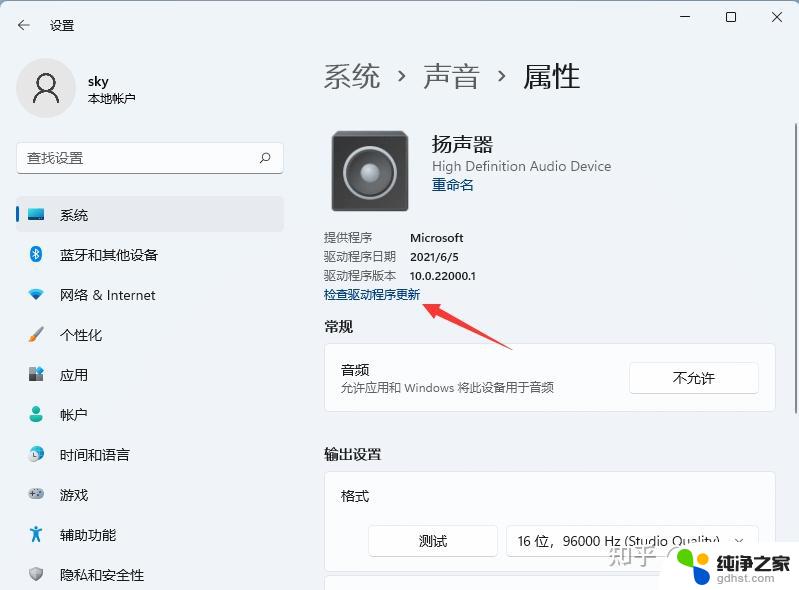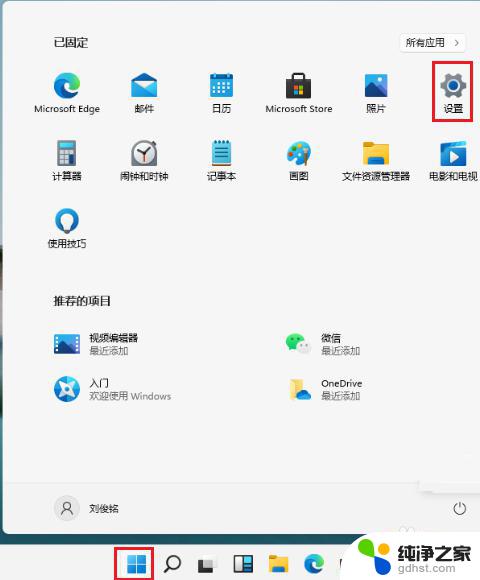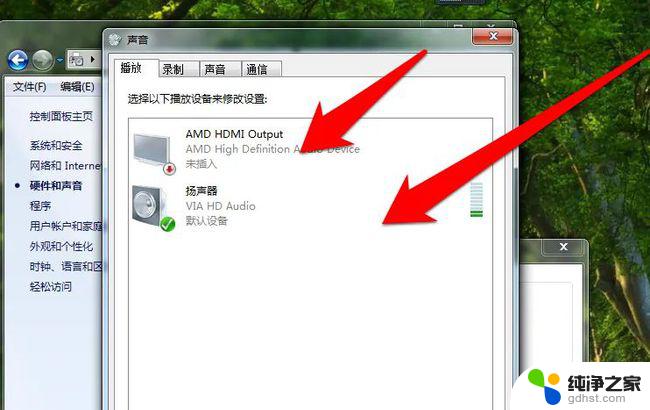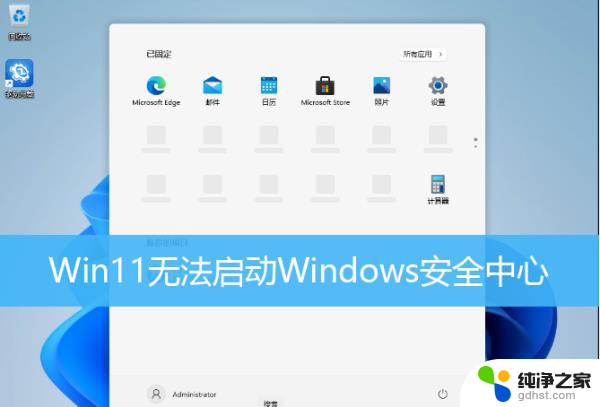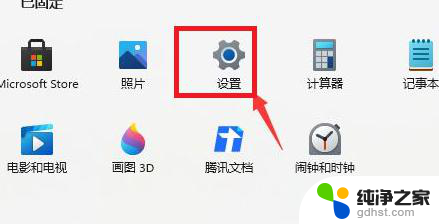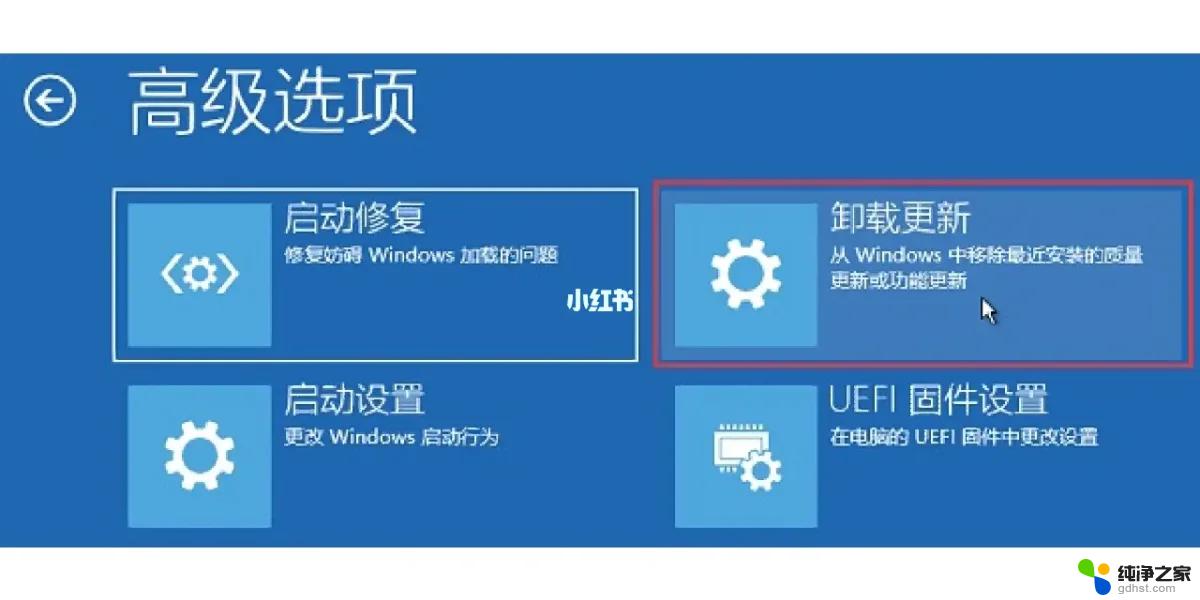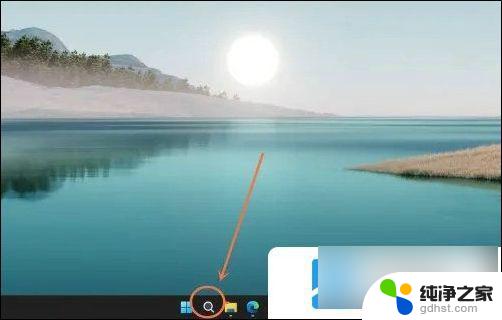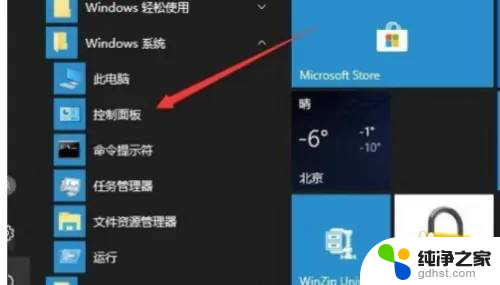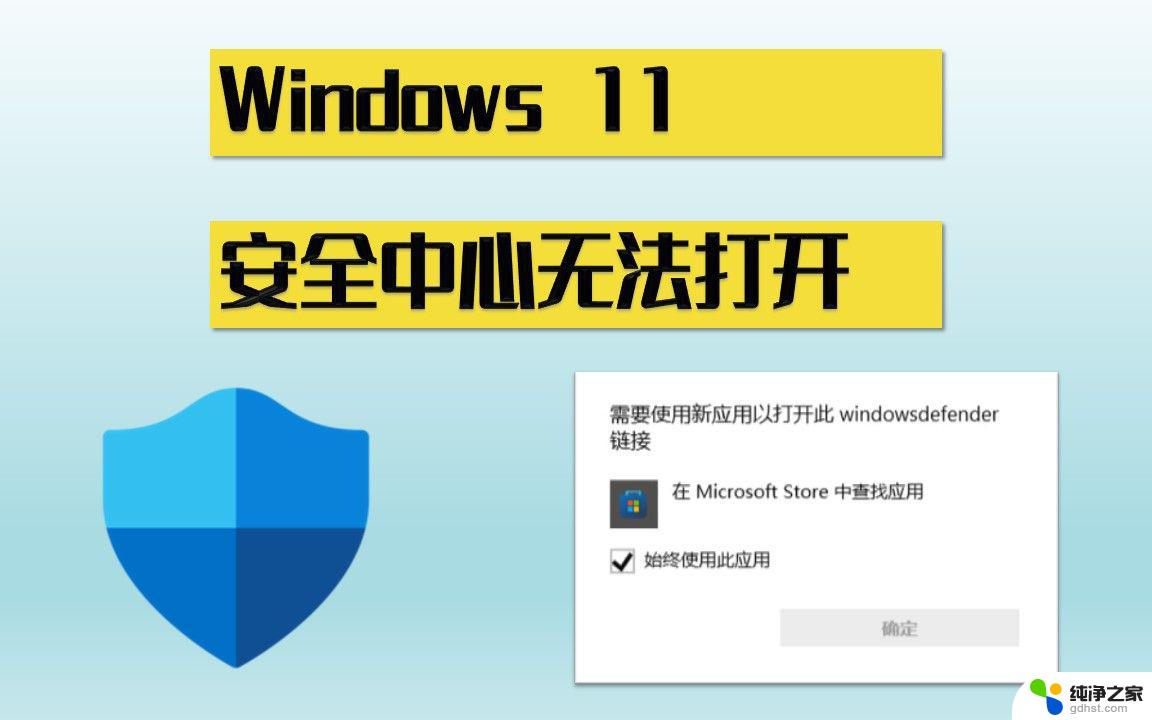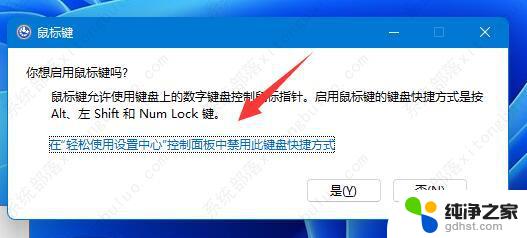笔记本win11麦克风没有声音
更新时间:2024-09-18 16:02:32作者:jiang
Win11系统的笔记本电脑在使用麦克风时出现没有声音的问题是很常见的,这可能是由于系统设置问题导致的,为了解决这一问题,我们可以通过Win11系统的麦克风设置来进行调整。下面将介绍一些Win11麦克风设置的教程,帮助您解决笔记本电脑麦克风没有声音的情况。让我们一起来看看如何进行设置吧!
1、首先,点击任务栏上的开始图标,然后点击列出来应用中的设置;
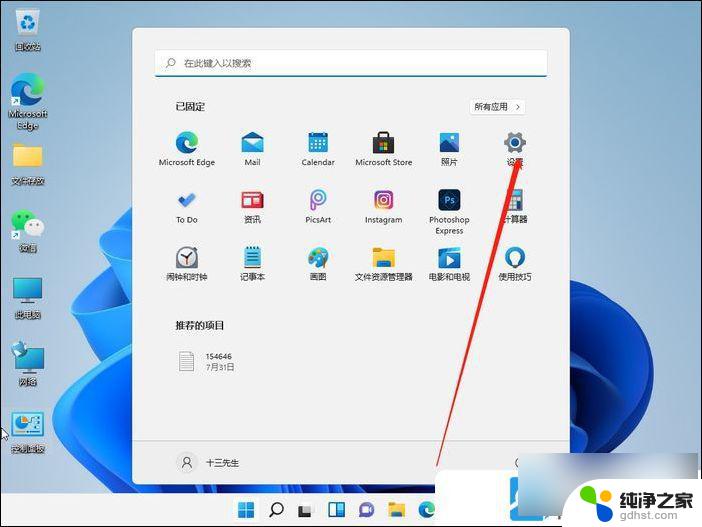
2、系统设置(Win+i)窗口,左侧 点击 隐私和安全性;
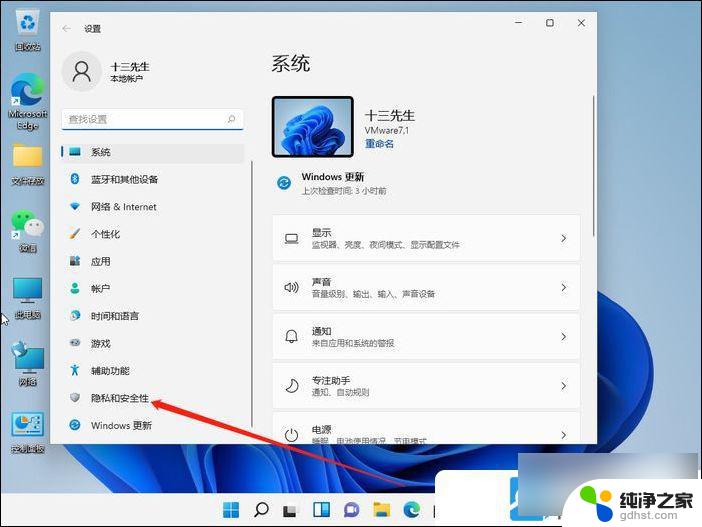
3、隐私和安全性下,找到并点击应用权限下的麦克风选项;
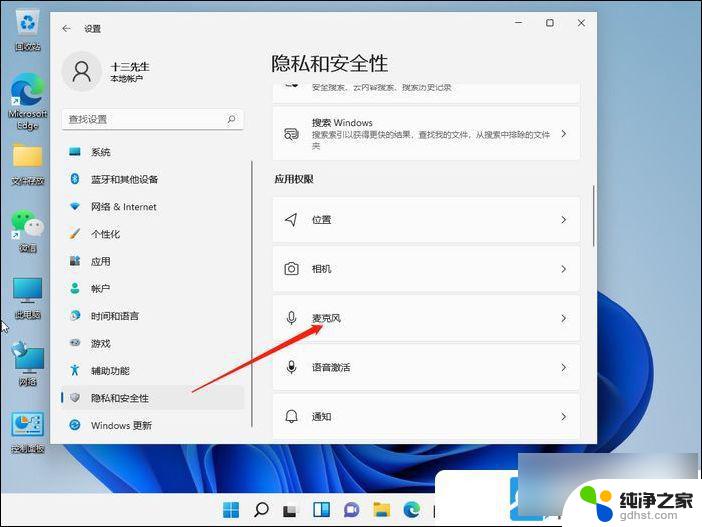
4、隐私和安全性 - 麦克风,找到麦克风访问权限和让应用访问麦克风。然后滑动滑块,将其打开;
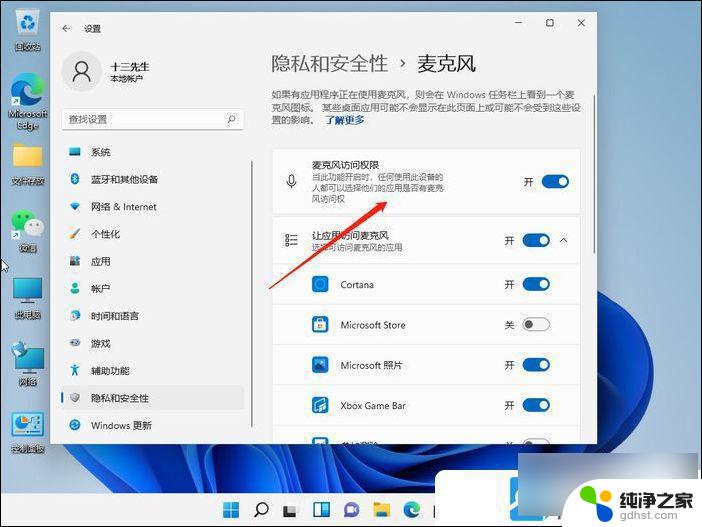
以上就是笔记本win11麦克风没有声音的全部内容,还有不清楚的用户就可以参考一下小编的步骤进行操作,希望能够对大家有所帮助。